将VSCode添加至右键的菜单栏
第一步:打开注册表编辑器
1、打开运行界面:Win+R
2、在弹出的运行窗口中输入 regedit,点击确认。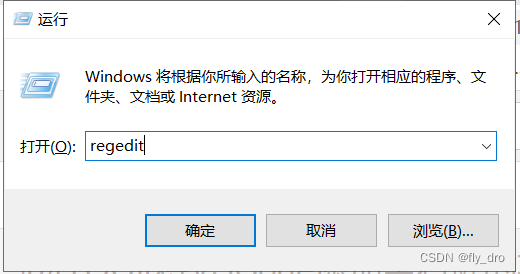
第二步:找到添加位置,并将名称添加至右键
1、依次找到 HKEY_CLASSES_ROOT > * > shell目录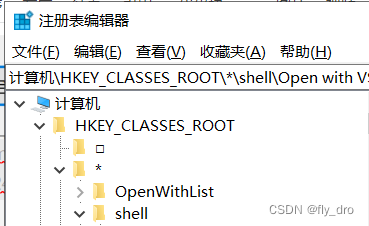
2、右键shell文件夹,选择新建->项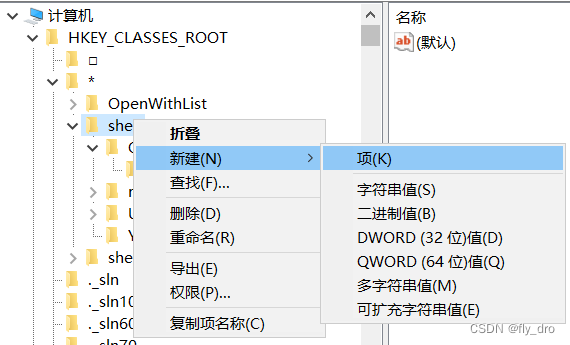
更改新建的文件夹名字为Open with VS Code(没有具体意义,就是一个方便辨认的文件夹名)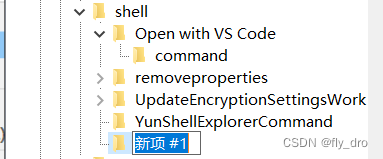
3、点击刚刚新建的文件夹Open With VS Code,双击右边窗口中的 (默认),更改其中的数据值为用 Visual Studio Code 打开(该值决定右键菜单栏中的名字)
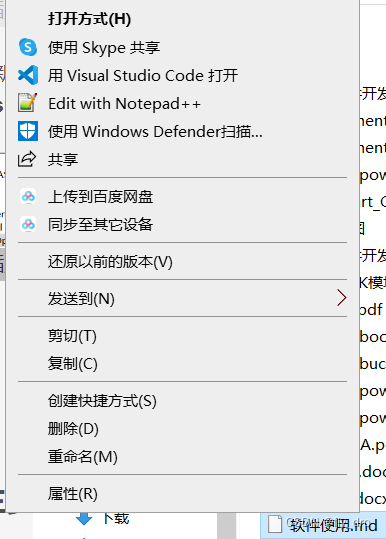
第三步:添加命令的图标
1、点击Open with VS Code文件夹(即之前新建的项)
2、在右侧的窗口右键->新建->字符串值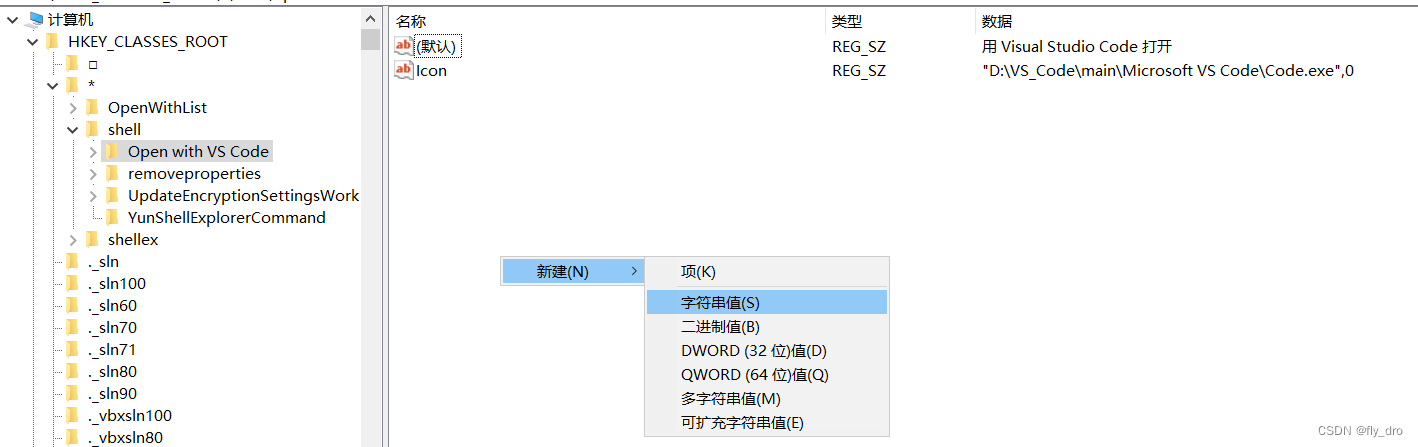
将新建的命名为lcon(首字符为大写的i)
双击Icon,在弹出的窗口中将数据数值改为 “可执行文件地址”,0,其中可执行文件地址可以通过查看VS Code快捷方式的属性得到(右键->属性),其中的目标即为可执行文件的地址。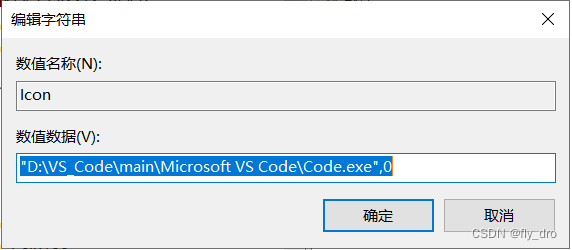
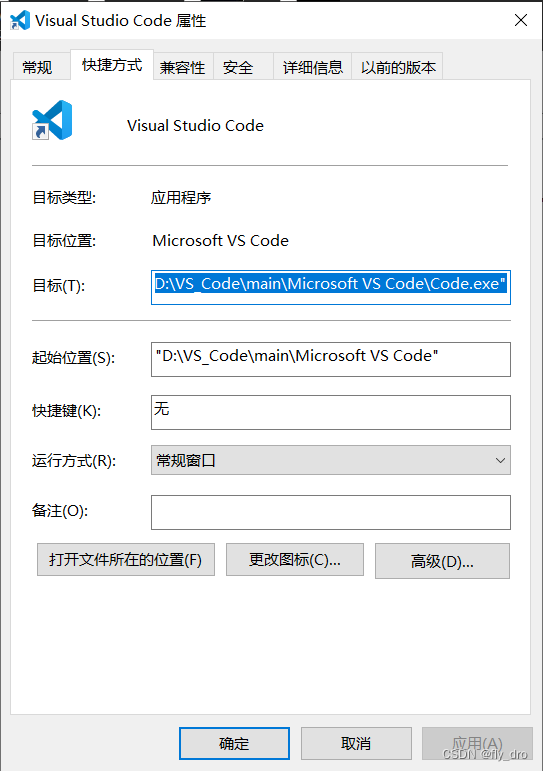
第四步:添加命令
1、右键Open with VS Code,新建->项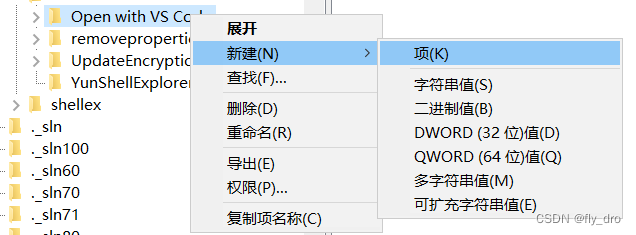
将新建的文件夹命名为command
2、点击新建的command文件夹,双击右侧菜单中的 **(默认)**,将数值数据改为 “可执行文件地址” “%1”(注意在两个双引号之间有一个空格)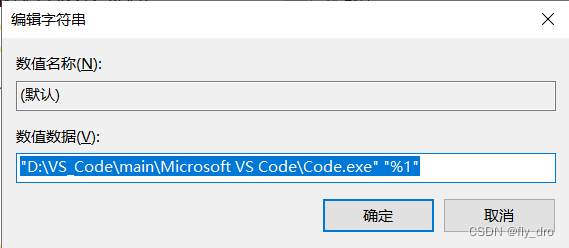
更改之后效果为:
参考文章: 如何把VScode添加至右键菜单命令
版权归原作者 fly_dro 所有, 如有侵权,请联系我们删除。